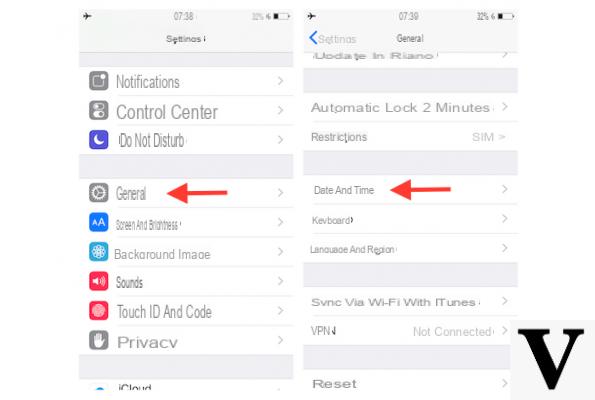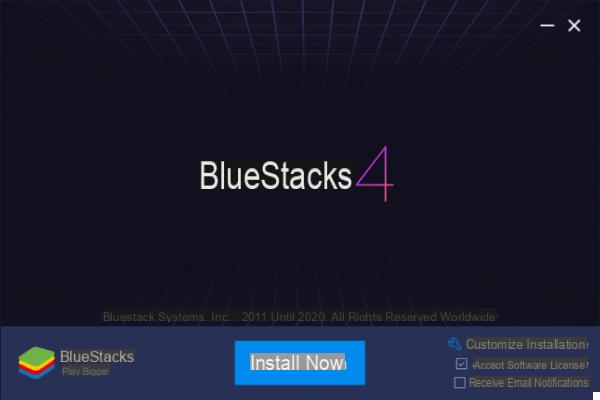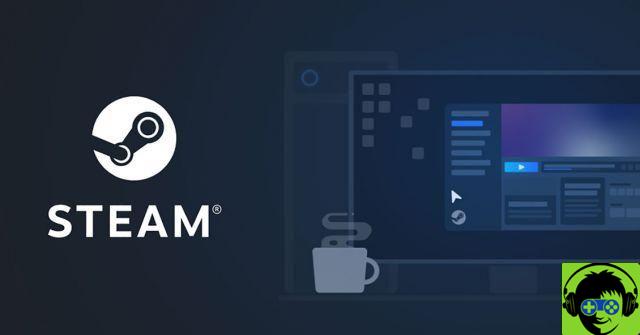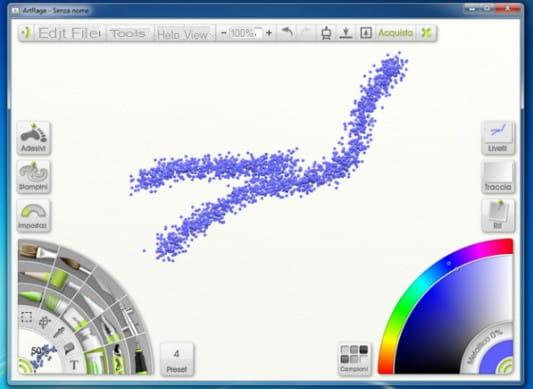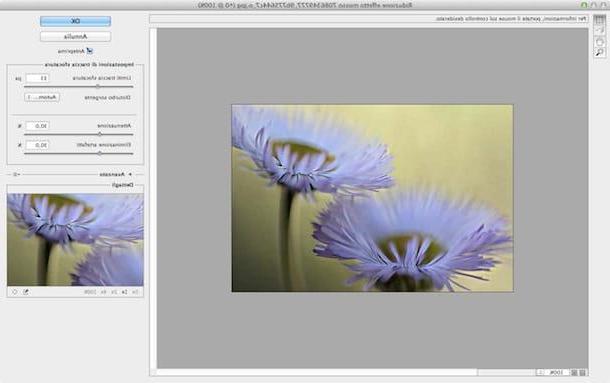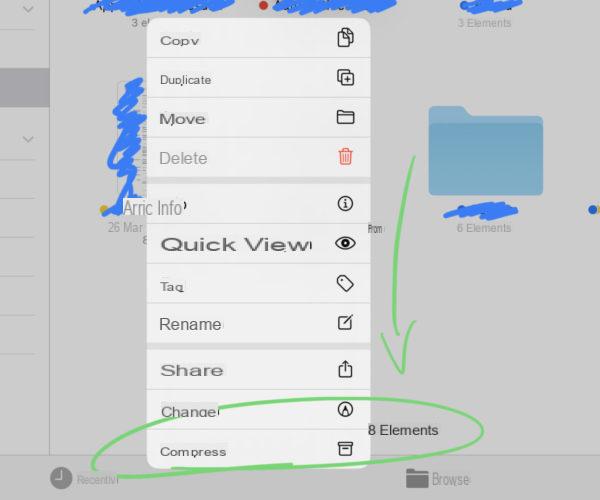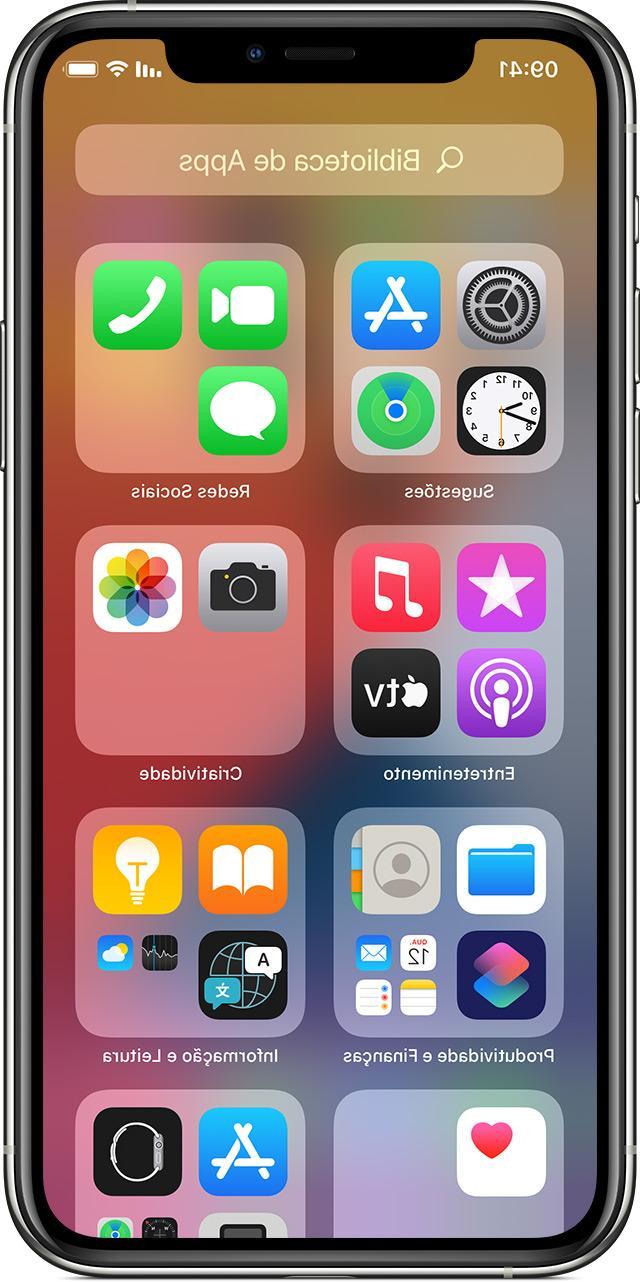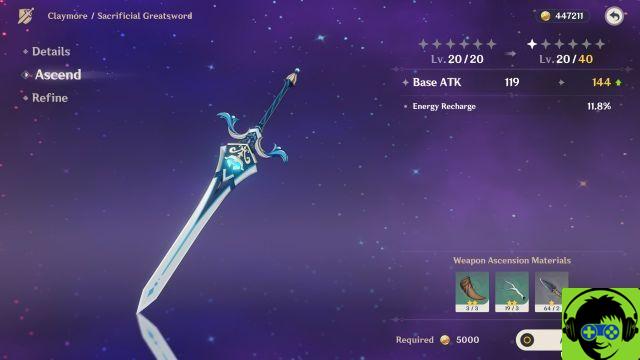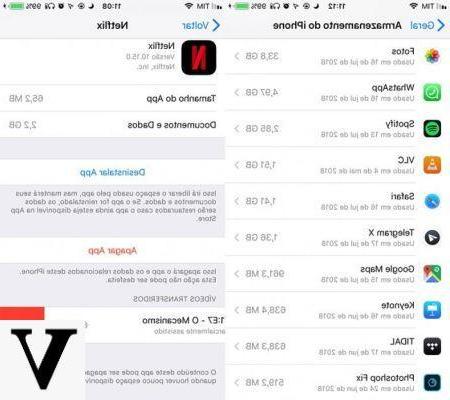
Il vostro iPhone ultimamente non è più performante come prima? Non riuscite a visualizzare correttamente le pagine web? O peggio ancora, vi dice che lo spazio disponibile è in esaurimento? Niente paura, siete nel posto giusto, infatti in questa guida vi mostreremo quale potrebbe essere il problema e, ovviamente, vi diremo come risolverlo. La maggior parte delle volte il problema è legato al riempimento della cache del tuo iPhone, ma prima di procedere alla soluzione è doveroso fare le giuste accortezze su cosa è la cache e qual è il suo compito.
Cache dei browser
La cache non è altro che la memoria utilizzata dalle app, nel nostro caso di iPhone, per rendere più veloci i caricamenti delle informazioni. Detto ciò si può ben capire che ha una funzione piuttosto importante nei nostri device, ma a lungo andare potrebbe causare dei disagi.
Tra le app che più occupano memoria cache ci sono di sicuro i browser, tra i più noti Safari e Chrome o Firefox, poiché inviano e ricevono innumerevoli quantità di informazioni e di dati.
Safari
L’app prioritaria dell’azienda di Cupertino ci offre la possibilità di operare direttamente dalle impostazioni dell’iPhone:
- Recarsi nell’app “Impostazioni”
- Fare uno scroll fino a quando non si trova la voce “Safari”
- Scorrere fino a trovare la voce “Avanzate”
- Premere su “Dati dei siti web”
- Vedrete la lista dei dati dei siti web e, in fondo alla pagina, dovrete premere su “Rimuovi tutti i dati dei siti web”
Un’altra possibilità per svuotare la cache di Safari è quella di recarsi nelle impostazioni dell’app e rimuovere singolarmente i dati per ogni sito, ma si rivelerebbe un’operazione troppo lunga e dispendiosa, poiché si può fare con pochi passaggi come vi abbiamo appena spiegato.
Un altro metodo per eliminare la cache di Safari è eliminare la cronologia:
- Recarsi nell’app “Impostazioni”
- Fare uno scroll fino a quando non si trova la voce “Safari”
- Scorrere fino a trovare la voce “Cancella dati siti web e cronologia”
- A questo punto bisogna premere “Cancella dati e cronologia” ed il lavoro può definirsi concluso
Altri browser
La stessa procedura può essere applicata negli altri browser:
- Recarsi nelle Impostazioni del browser
- Cercare la voce “Privacy”
- Selezionare l’opzione “dati di ricerca e cronologia”
- Eliminare tutti i dati della cache
Cache di altre app
Ovviamente la memoria cache non è soltanto occupata dai browser, ma da tutte le altre app che utilizziamo giornalmente. A tal proposito bisogna dire che purtroppo Apple non ci dà la possibilità di svuotare la cache delle singole app, come invece può accadere su Android, se non disinstallando e reinstallando l’app interessata.
Software per PC
Un ultimo metodo per svuotare la cache del nostro iPhone consiste nell’utilizzo di un software per PC, come PhoneClean o Space Free Up, che permettono un completo check-up del vostro device e la conseguente pulizia di tutti i file in eccesso. Unica nota negativa? Beh, come ogni programma che si rispetti, sono dei software a pagamento ma che è possibile provare gratuitamente per qualche giorno.
Dubbi o problemi? Ti aiutiamo
Se vuoi rimanere sempre aggiornato, iscriviti al nostro canale Telegram e seguici su Instagram. Se vuoi ricevere supporto per qualsiasi dubbio o problema, iscriviti alla nostra community Facebook.